Результат урока:

Привет! Это Красный ;)
Это урок "Красивые губки" :)
1. Открываем наши губки в Adobe Photoshop ;)

2. Выделяем губки с помощью любого способа выделения. Можно использовать любой инструмент из группы
Lasso (Лассо)(L на клавиатуре)
или с помощью
Quick Mask (Быстрая маска)(Q)
Техника выделения с помощью быстрой маски описана в предыдущем уроке.
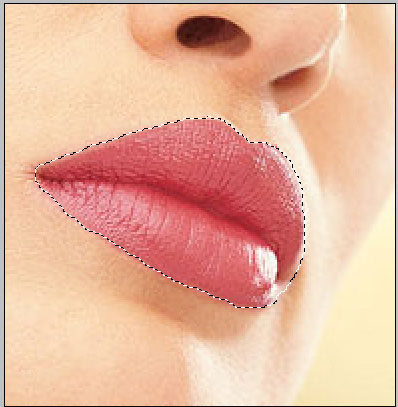
3. Затем скопируем выделение нажатием Ctrl+C. Затем вставим выделение с помощью клавиш Ctrl+V. В окне слоев получится 2 слоя.
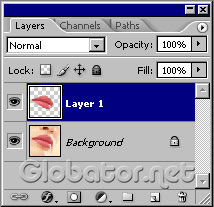
4. Далее применим фильтр
Filter-Artistic-Plastic Wrap
(Фильтр-Художественные-Пластиковая упаковка)
и поставьте такие настройки:
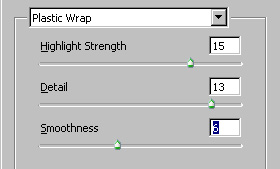
На данный момент все должно выглядеть примерно так:

5. Теперь в окне слоев (F7) сменим режим смешения верхнего слоя на
Overlay (Перекрытие),
Screen (Экран) или
Lighten (Светлее)
и слегка уменьшаем
Opacity (Прозрачность).
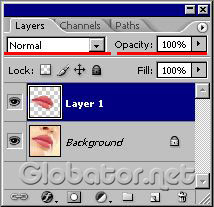
Результат:

Вот и все
| 










